カラー設定(カラーピッカー) - 概要
ブラシツール、塗つぶしツールなどを使用する時、どの色に設定するか大切です。
フォトショップ エレメンツでは、カラーピッカー操作により色を設定します。
カラー設定(カラーピッカー) - 操作方法
1. カラー設定の選択
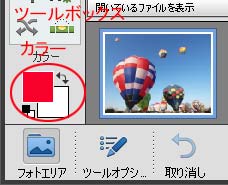
ツールボックスの「カラー」をクリックすると「カラーピッカー(描画色)」ダイアログが表示されます。
カラーピッカー(現在のカラー)
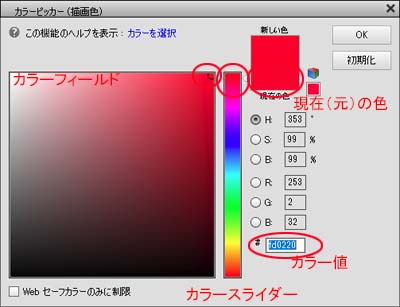
カラーピッカーダイアログが表示されると、現在の描画色が表示されています。
サンプルでは、現在のカラーとしてカラースライダー、カラーフィールドで赤が設定されています。
またそのカラー値が16進数にて表示されています。
2. 色の選択、設定
(1) カラーピッカー操作
サンプルとして「薄い黄色」を設定します。
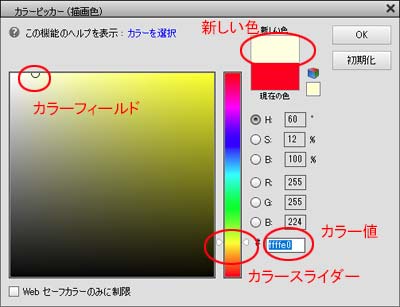
カラースライダーの▽印をドラッグし大枠の色を黄色部分にします。
カラーフィールド内にポインターを移動すると丸印(○)ポインターに代わり好みの部分をクリックし色を設定します。
設定された色が「新しい色」に表示され、そのカラー値(ffffe0)が16進数で「カラー値」に表示されます。
色の設定において予めカラー値(16進数値)がわかっていればその値を「カラー値」に指定すれば色設定できます。
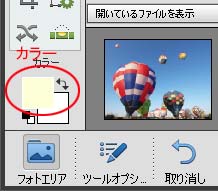
ツールボックスのカラーに新しい色が設定されました。
サンプルでは、薄い黄色になっています。